GPS-aktiverte smarttelefoner gjør det enkelt å få veibeskrivelse, vær og mange flere stedsbaserte tjenester siden de automatisk vet hvor du er. Med Geosense kan du bringe denne funksjonaliteten til hvilken som helst Windows 7-datamaskin, selv om den ikke har en GPS-brikke.
Windows 7 introduserte den nye sensoren og plasseringsplattformen som lar Windows automatisk svare på miljøendringer registrert av lys, orienteringssensorer eller GPS-brikker. Dette gjør datamaskinen din mer oppmerksom på omgivelsene og endrer seg deretter. Stedsplattformen er spesielt interessant, da den bringer potensialet i automatisk stedsbasert søk og kart til PC-en din. Dessverre er de fleste bærbare datamaskiner i dag ikke utstyrt med GPS-brikker. Takket være Geosense kan du imidlertid fortsatt bruke stedsplattformen.
Geosense bruker IP-oppslag, WiFi og Cell Tower-triangulering og mer for å finne posisjonen din så nøyaktig som mulig. Geosense lister seg opp som en sensor i Windows Sensors and Locations, så når du har installert den, vil alle stedsbevisste applikasjoner og tjenester kunne hente posisjonen din fra den. Vær oppmerksom på at Geosense bare fungerer på Windows 7 Home Premium og nyere, ettersom Windows 7 Starter ikke inkluderer Sensors and Locations-plattformen.
Starter:
Geosense er en gratis nedlasting for Windows 7, med både 32 og 64 bit utgaver. Velg riktig for datamaskinen din, og installer.
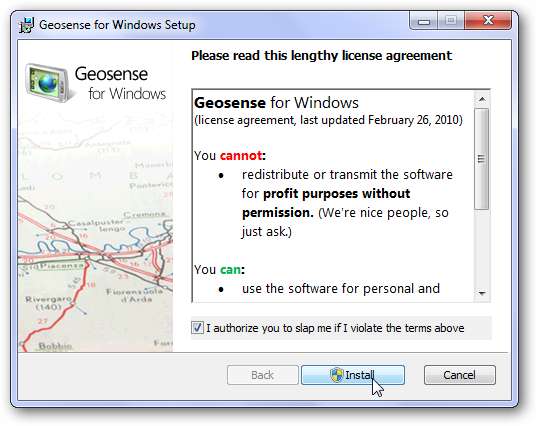
Under installasjonen vil den be om å installere en enhetsdriver. Bare trykk på Installer. Du kan også se en UAC-melding, som du også bør godta.
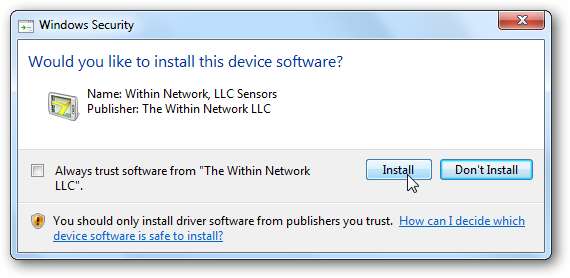
Når installasjonen er ferdig, er du klar til å bruke Geosense. Først, la oss sørge for at Geosense er aktivert. Skriv inn "Location" i Start-menysøket, og velg "Location and Other Sensors".
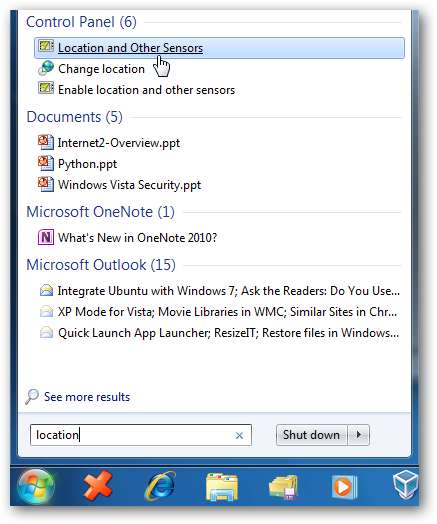
Her bør du se Geosense oppført som en sensor. Hvis den ikke er aktivert, merker du av i avmerkingsboksen ved siden av den og klikker på Bruk.
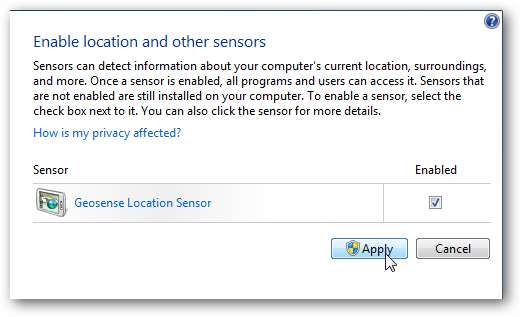
Du kan se mer informasjon om Geosense hvis du klikker på navnet. Denne siden lar deg endre beskrivelsen, velge hvilke brukere som kan bruke denne sensoren, og avinstallere den hvis du velger.

Bruke Geosense
Det er få applikasjoner i dag som bruker Location-plattformen i Windows 7, men forhåpentligvis vil vi se mer i nær fremtid. Vær-skrivebordsmodulen, derimot, er posisjonsbevisst, slik at du enkelt kan teste ut Geosense-posisjonen din med den. Når Geosense er installert, vil du legge merke til en grå logo ved siden av byens navn på gadgeten som viser at en sensor er tilgjengelig.
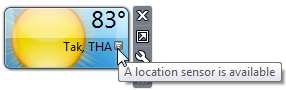
Klikk på tannhjulet for å åpne alternativruten. Her kan du nå velge "Finn sted automatisk", og det vil vise været for stedet oppdaget av Geosense.
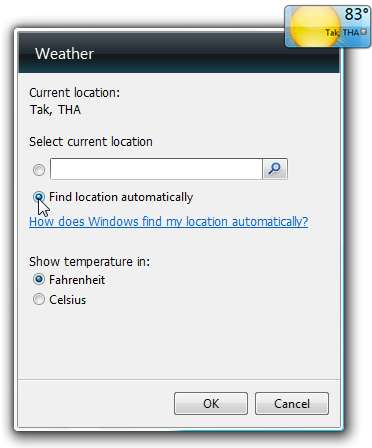
Nå skal gadgeten din vise et blått ikon ved siden av bynavnet, som viser at stedet kommer fra posisjonssensoren din.
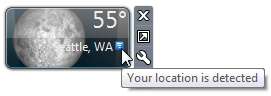
Dessverre kan Geosense noen ganger ikke oppdage posisjonen din. I så fall vil du enten se en helt feil by (Seattle, WA er standardbyen, og blir vanligvis "oppdaget" hvis Geosense ikke oppdager posisjonen din), eller du vil vise et rødt ikon som viser at den ikke kan oppdage den riktige plasseringen din.
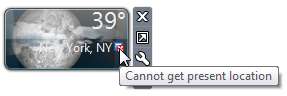
Stedsbevisste Google Maps
En annen posisjonsbevisst applikasjon er en Google Maps-app tilgjengelig fra Geosense-nettstedet ( lenke nedenfor ). Dette åpner automatisk et Google-kart med din nåværende posisjon, slik at du enkelt kan søke etter veibeskrivelse og nærliggende virksomheter. Dette kan for eksempel være veldig nyttig på et hotspot i en ny by. Nok en gang, hvis den ikke kan oppdage posisjonen din, kan den ganske enkelt vise en standardplassering eller et generisk Google maps.
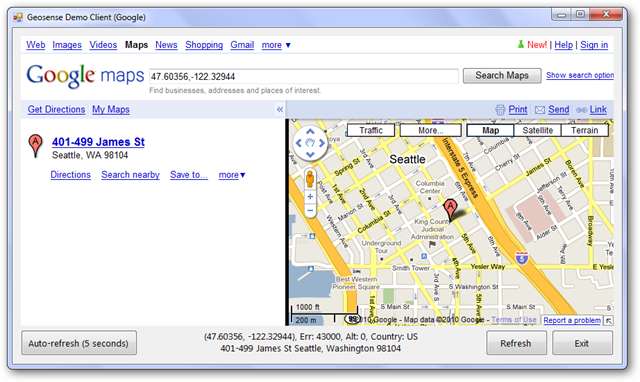
Konklusjon:
Geosense og Windows 7 Location Platform gir deg en flott måte å gjøre din mobile databehandling enda mer interessant. Geosense bringer lokasjonsbevissthet til et mye bredere publikum enn tidligere mulig, så forhåpentligvis får vi se noen unike og innovative bruksområder i nær fremtid. Inntil da er selv de nåværende posisjonsbevisste appene morsomme å prøve!
Merk: Hvis du er bekymret for personvern når du bruker Google Maps-klienten med posisjonsaktivering, kan du sjekke ut Googles personvernregler angående tjenesten.
Lenke:
Last ned Geosense for Windows 7 og Google Maps-klienten med posisjonsaktivering


![[Updated] Det er på tide å slutte å kjøpe telefoner fra OnePlus](https://cdn.thefastcode.com/static/thumbs/updated-it-s-time-to-stop-buying-phones-from-oneplus.jpg)




